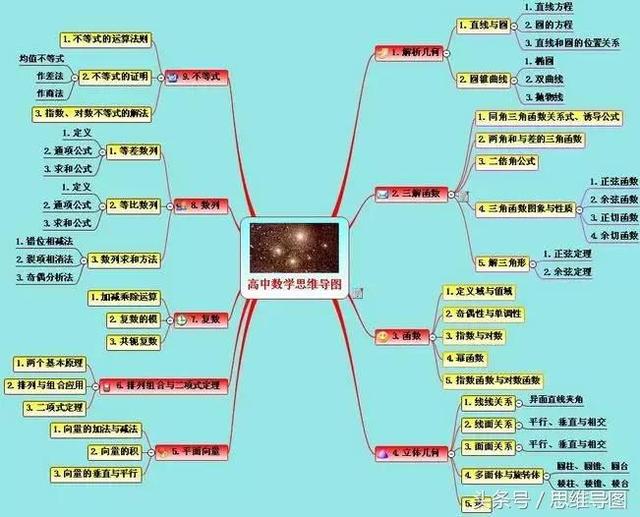使用快捷方式P选择钢笔工具。要进行选择,请单击两个点以在它们之间创建一条线,然后拖动一个点以创建一条曲线。使用Alt / Opt拖动线来更改它们。Ctrl /右键单击右侧 “路径”选项卡中的路径,然后选择“填充路径”以从中创建形状。

单击右上角的图标放大图像
根据您要使用的色样,将“内容”更改为“前景”或“背景”。如果您希望填充图像其余部分的像素,请使用Content Aware。
混合模式和填充的不透明度将确定像素与下方其他像素的反应。例如,“不透明度”为50%时,屏幕将使您的形状微妙地变亮。
使用“羽毛半径”软化您要填充的形状的边缘。要创建完全硬的形状,请将其保留为0px。
进行选择单击右上角的图标放大图像笔不仅是一种熟练的绘图工具,还是一种有用的选择工具。您可以选择要刷入的形状。绘制形状后,请按cmd / Ctrl键并单击路径以将其选中,或者按Ctrl /右键单击路径并选择“进行选择”。

单击右上角的图标放大图像
如果在图层上选择了像素,则进行新选择(在上图中的左侧),或者添加(cmd / Ctrl Shift click)或减去(cmd / Ctrl Alt / Opt click)选择。
双击路径并为其命名,以将其另存为将来的选择(路径选板显示在右上方)。这些路径将显示为“路径”选项卡下的列表。单击面板底部菜单中的虚线轮廓图标进行选择。或者,像在“图层”跳板中一样使用“删除”,“蒙版”和“新建”图标。
摸索单击右上角的图标放大图像按住Ctrl键/右键单击路径,然后选择“笔触”以在选择的任何笔刷中的选择上应用一条线。对于吊灯的这条特殊线,我们使用了散布刷将点均匀地隔开。
使用显示的弹出式下拉菜单来更改用于描边的工具-例如,您可能希望切换到铅笔,而不是选择任何画笔文件。
“模拟压力”复选框将应用您在使用“画笔”工具创建笔触时通常使用的压力,这意味着您的线会在最后逐渐变细。

单击右上角的图标放大图像
界面顶部的工具栏使您可以快速确定使用钢笔工具创建的笔触和填充颜色,而不必手动选择它。
,